-
关于 VIVE Sync
-
入门
-
组织和管理会议
-
向观众演示
-
可以使用的工具
-
访问电脑
-
在 VIVE Sync 中使用追踪功能
-
在 VIVE Flow 中使用 VIVE Sync
-
在电脑和移动设备上使用 VIVE Sync
-
解决方案和常见问题
-
常规
- 可以有多少人参加 VIVE Sync 会议?
- 要将 VIVE Sync 与 PC VR 头戴式设备配合使用,对系统有哪些要求?
- 有哪些设备与 VIVE Sync 兼容?
- 使用不同虚拟现实头戴式设备的人可以加入同一个 VIVE Sync 会议吗?
- VIVE Sync 支持哪些语言?
- VIVE Sync 是否兼容 Oculus 虚拟现实头戴式设备?
- VIVE Avatar Creator 应用程序有什么作用,哪里可以下载?
- 我可以在 VIVE Sync 会议期间共享哪些类型的文件?
- 将文件上传到房间时,对文件大小有哪些限制?
- 我可以同时打开多少个文件和内容窗口?
- 我为什么不能在 iPad 或 iPhone 上登录 VIVE Sync 网站?
- 如何向 VIVE Sync 团队发送功能请求、反馈和建议?
- 网络管理员必须为 VIVE Sync 启用哪些端口?
-
视频
-
VIVE Sync 会议
-
在 VIVE Sync 中进行 Zoom 通话
在 VIVE Sync 中的桌面窗口进行 Zoom™ 通话。
方法如下:
- 打开 Sync 菜单,然后选择桌面。
-
启动 ZOOM,然后像在电脑上使用 Zoom™ 时的操作一样进行电话会议或加入会议。
例如,要加入会,请在主屏幕中选择加入。
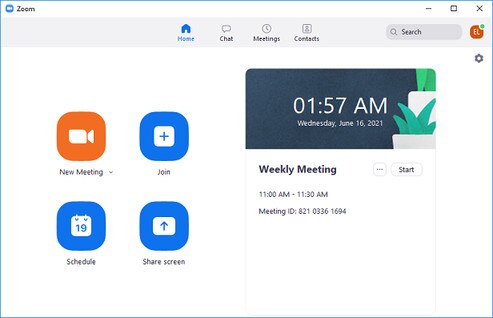
输入在邀请电子邮件中收到的会议室编号和您的姓名,然后选择加入。
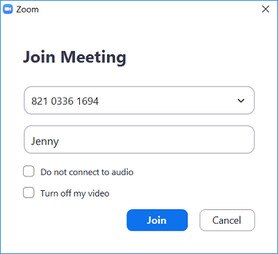
会议随即在桌面窗口中打开。
-
通过选择开始视频打开 Zoom™ 相机。
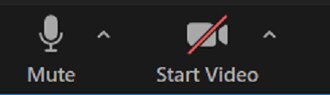
-
选择停止视频旁的箭头图标以打开相机选择菜单,然后选择 VIVE Sync 相机。
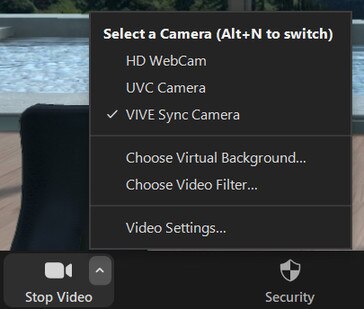
Sync 会议室的麦克风默认为静音状态:
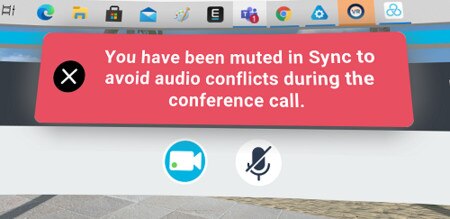
您的声音仅传输到 Zoom™ 会议。Zoom™ 会议室中的人会听到您的声音,但 Sync 会议室中的与会者不会听到。
如果您希望两个会议室的人都能听到您的声音,请打开桌面窗口底部的 Sync 麦克风。这允许您的声音传输到 Sync 会议室。
要打开或关闭到 Zoom™ 会议室的语音传输,您需要在 Zoom™ 屏幕上静音或取消静音。
此内容对您有帮助吗?
是
否
提交
谢谢!您的反馈可以帮助其他人了解最有用的信息。